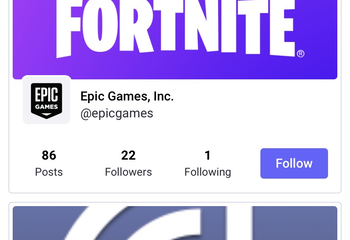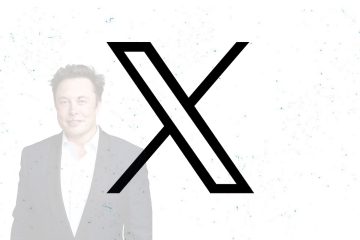Microsoft Word inclut un correcteur orthographique intégré qui permet de corriger les erreurs d’orthographe et de grammaire au fur et à mesure que vous tapez. Voici comment activer ou désactiver la vérification orthographique dans Microsoft Word.
Comme tout traitement de texte décent, Microsoft Word dispose d’un correcteur orthographique intégré. En fait, il est activé par défaut. Au fur et à mesure que vous tapez, il mettra automatiquement en évidence vos fautes d’orthographe avec une ligne ondulée rouge et vos erreurs de grammaire avec des doubles lignes bleues. En dehors de cela, Word dispose également d’une fonctionnalité de correction automatique qui corrige automatiquement les fautes d’orthographe et les problèmes de grammaire courants, tels que les majuscules.
Bien que ces fonctionnalités soient utiles, il peut arriver que vous souhaitiez désactiver la vérification orthographique de Word. Par exemple, vous aimeriez peut-être revoir l’orthographe et la grammaire manuellement lors de l’édition ou utiliser un outil tiers comme Grammarly. D’un autre côté, si vous vous demandez pourquoi Word ne met pas en évidence vos erreurs d’orthographe et de grammaire, vous devrez peut-être activer manuellement la fonction de vérification orthographique dans Word. Heureusement, ces deux tâches sont très faciles à réaliser.

Dans ce guide simple et rapide, je vais vous montrer les étapes pour activer et désactiver l’orthographe dans Microsoft Word pour Windows et Word en ligne. Commençons.
Étapes pour désactiver la vérification orthographique dans Microsoft Word pour Windows
Si vous ne souhaitez pas que Microsoft Word mette en évidence les fautes d’orthographe et de grammaire, suivez les étapes ci-dessous. Ils vous guideront dans la désactivation de la vérification orthographique dans Word pour Windows.
Ouvrez n’importe quel document Word (.doc ou.docx). Cliquez sur l’onglet”Fichier“dans le menu du ruban supérieur. Cliquez sur”Options“dans la barre latérale. Accédez à l’onglet”Vérification“dans la barre latérale.Décochez les options suivantes.Vérifiez l’orthographe à votre guise. tapez.Marquez les erreurs de grammaire au fur et à mesure que vous tapez.Mots fréquemment confondus.Vérifiez la grammaire avec l’orthographe.Cliquez sur « OK“pour enregistrer les modifications.Redémarrez l’application Word. Avec cela, vous avez désactivé la vérification orthographique dans Microsoft Word pour Windows.
Remarque : Pour désactiver la correction automatique dans Microsoft, décochez toutes les cases sous la section « Lors de la correction orthographique dans les programmes Microsoft Office » dans l’onglet « Vérification » des Options de Word.
Remarque : Même après avoir désactivé la fonction de vérification orthographique, vous pouvez toujours y accéder quand vous le souhaitez en ajoutant l’icône de vérification orthographique et grammaticale à la barre d’outils d’accès rapide. Une fois ajouté, cliquez sur l’icône pour mettre en évidence toutes les fautes d’orthographe et de grammaire.
Étapes pour activer la vérification orthographique dans Microsoft Word pour Windows
Pour que Microsoft Word mette en évidence vos fautes d’orthographe et de grammaire, suivez les étapes ci-dessous pour activer la vérification orthographique.
Ouvrez n’importe quel document Word (.doc ou.docx). Cliquez sur l’onglet « Fichier » dans le menu du ruban supérieur.”Options“dans la barre latérale. Accédez à l’onglet”Vérification“dans la barre latérale.Sélectionnez les options suivantes.Vérifiez l’orthographe au fur et à mesure que vous tapez.Marquez les erreurs de grammaire au fur et à mesure que vous tapez.Mots fréquemment confondus.Vérifiez la grammaire et l’orthographe.Cliquez sur « OK » pour enregistrer le modifications.Redémarrez l’application Word. Vous avez ainsi activé la vérification orthographique dans Microsoft Word pour Windows.
Activer ou désactiver la vérification orthographique dans Word Online
Tout comme avec Microsoft Word pour Windows, vous pouvez également activer ou désactiver la vérification orthographique dans Word Online. Voici comment procéder.
Ouvrez le navigateur de votre choix. Lancez Word Online dans le navigateur. Créez un nouveau document vierge ou ouvrez-en un existant. Dans la barre de recherche supérieure, saisissez « Paramètres de l’éditeur » et cliquez sur l’option dans les résultats de la recherche. Activez ou désactivez le Activez ou désactivez le bouton « Orthographe ». Cliquez sur « OK » pour enregistrer la modification. Vous avez ainsi activé ou désactivé la vérification orthographique et grammaticale dans Word Online.
–
C’est tout. C’est aussi simple que cela d’activer ou de désactiver la vérification orthographique dans Word pour Windows et Word Online. Si vous avez des questions ou avez besoin d’aide, commentez ci-dessous. Je serai heureux de vous aider.